
iPhone をお持ちの場合は、電話をかけようとするとすぐにボイスメールにつながってイライラする瞬間を経験したことがあるかもしれません。 一部のユーザーはボイスメールが便利だと思うかもしれませんが、他のユーザーはボイスメールを完全にオフにすることを好むかもしれません. あなたがその一人なら、読み続けて学んでください iPhoneでボイスメールをオフにする方法.
iPhone でボイスメールを無効にする手順
電話アプリを開く
iPhoneでボイスメールを無効にするために最初に行う必要があるのは、電話アプリを開くことです.
「キーボード」を選択
電話アプリ画面の下部に、「お気に入り」、「最近」、「連絡先」など、いくつかのオプションが表示されます。 「キーボード」オプションを選択します。
コードをダイヤルする
キーボード画面が表示されたら、次のコードをダイヤルします。 ##002#. このコードは、ボイスメールを含むすべての着信転送を無効にします。
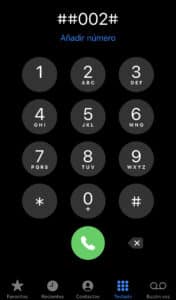
«通話»キーを押します
コードをダイヤルしたら、「発信」キーを押します。 すべての着信転送が無効になったことを通知するメッセージが表示されます。

iPhoneを再起動します
最後に、iPhone を再起動して、変更が正しく保存されていることを確認します。 iPhoneが再起動すると、ボイスメールが正常に無効になります.
ボイスメールをオンに戻す方法
ボイスメールをオンに戻したい場合は、キーパッド画面から次のコードをダイヤルするだけです。 *004#. 「通話」キーを押すと、ボイスメールが再び有効になります。

その他の注意事項
- 着信転送サービス プランをご利用の場合、または留守番電話がキャリアによって提供されるサービスである場合、完全にオフにできない場合があることに注意してください。 その場合は、オペレーターに詳細をお問い合わせください。
- これらの手順を実行してもボイスメールの問題が解決しない場合は、携帯通信会社のカスタマー サービスにお問い合わせください。
これらの簡単な手順で、iPhone のボイスメールをオフにして、通話が直接ボイスメールに送られないようにすることができます。 後で気が変わった場合は、同じ手順に従っていつでもボイスメールをオンに戻すことができます。
またね!